Ištaisyti šį pranešimą neįkeltas dėl serverio klaidos sistemoje „iOS“.
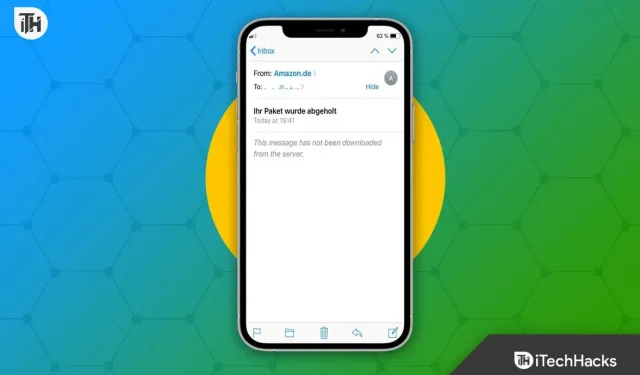
Jei failas nebuvo atsisiųstas iš ISO atvaizdo, pasirodys pranešimas Šis pranešimas nebuvo atsisiųstas iš serverio . Todėl failas arba nerastas, arba buvo ištrintas arba perkeltas iš serverio. Norėdami išspręsti šią problemą, gali tekti iš naujo atsisiųsti failą arba ieškoti failo kitame serveryje. Bet jei ši problema nekyla serverio pusėje, galite išbandyti toliau nurodytus pataisymus.
Turinys:
- 1 Kodėl gaunu klaidos pranešimą „Neatsiųsta iš serverio“?
- 2 Ištaisykite šį pranešimą neįkeltas dėl serverio klaidos sistemoje „iOS“.
- 2.1 Iš naujo paleiskite „iPhone“ arba „iPad“.
- 2.2 Įjunkite parinktį „Išsaugoti kopiją serveryje“
- 2.3 Iš naujo nustatykite arba iš naujo įdiekite pašto programą
- 2.4 Įjunkite priėmimą telefono nustatymuose
- 2.5 El. pašto paskyros pridėjimas/ištrynimas iš naujo
- 2.6 Atnaujinkite iOS
- 2.7 Iš naujo paleiskite pašto programą
- 2.8 Iš naujo paleiskite maršruto parinktuvą arba tinklo jungiklį
- 2.9 Tinklo nustatymų atkūrimas į gamyklinius
- 2.10 Apibendrinimas
Kodėl gaunu klaidos pranešimą „Neatsiųsta iš serverio“?
Šis klaidos pranešimas gali pasirodyti atsisiunčiant failą iš serverio. Tai gali sukelti daugybė veiksnių, įskaitant nestabilų interneto ryšį, lėtą arba perkrautą serverį arba neteisingą failo URL. Norėdami išspręsti šią problemą, patikrinkite interneto ryšį, pabandykite atsisiųsti failą iš kitos vietos arba įsitikinkite, kad failo URL yra teisingas. Taigi, jei norite apie tai sužinoti daugiau, būtinai perskaitykite vadovą iki galo.
Ištaisyti šį pranešimą neįkeltas dėl serverio klaidos sistemoje „iOS“.
Taigi, čia pateikiami keli pataisymai, padėsiantys išspręsti klaidos pranešimą atsisiunčiant ką nors iš interneto į iOS įrenginį:
Iš naujo paleiskite „iPhone“ arba „iPad“.
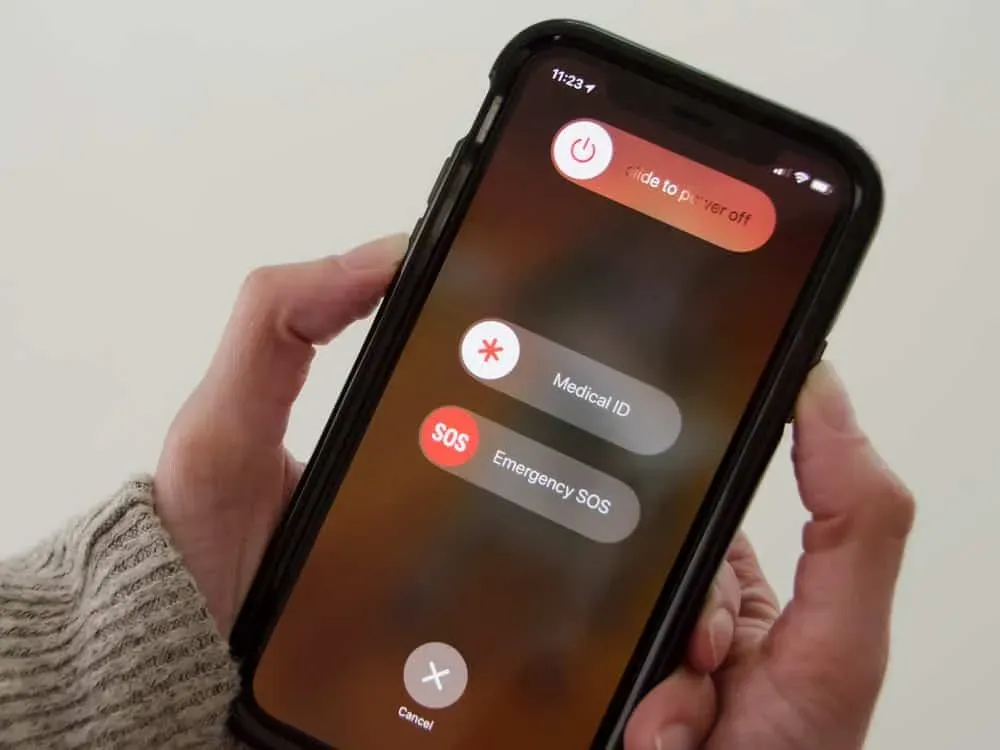
Vienas iš efektyviausių ir paprasčiausių techninių problemų sprendimo būdų yra įrenginio perkrovimas. Taip pat įsitikinkite, kad esate prisijungę prie tinklo ir turite prieigą prie interneto. Dabar iš naujo paleisdami „iPhone“ turėtumėte pamatyti pranešimą „Šis pranešimas neatsisiųstas iš serverio“.
Įjunkite parinktį „Išsaugoti kopiją serveryje“.
Beveik kiekvienas el. pašto klientas turi funkciją, leidžiančią vartotojui ištrinti pranešimo kopiją iš serverio. Kai tik gaunami pranešimai, pašto programa juos ištrina.
El. pašto pranešimą galima ištrinti iš kelių įrenginių, jei jis ištrintas iš telefono aplanko Ištrinti arba kompiuterio aplanke Ištrinti. Tokiu atveju problemą galima išspręsti įjungus parinktį išsaugoti pranešimo kopiją debesyje.
- Pašto programoje eikite į skirtuką Nustatymai .
- Skirtuke Paskyros pasirinkite paveiktą paskyrą.
- Skirtuke „Išplėstinė “ panaikinkite žymėjimą „ Ištrinti kopiją iš serverio po patikros “.
- Kai kurie įrenginiai gali turėti galimybę niekada neištrinti iš debesies arba nepalikti ten kopijos.
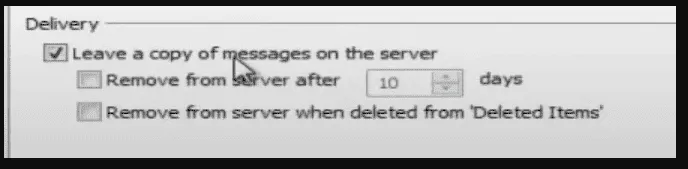
- Tada įsitikinkite, kad pašto nuostatų langas uždarytas, ir iš naujo paleiskite kompiuterį.
- Pažymėkite langelį „Šis pranešimas neatsisiųstas iš serverio“, kad pamatytumėte, ar klaidos pranešimas pašalintas.
Iš naujo nustatykite arba iš naujo įdiekite pašto programą
Buvo pranešta, kad atsisiųsto pranešimo problema iškyla, jei sugadintas pašto programos diegimas arba konfigūracija. Jei ši problema išlieka, pabandykite iš naujo įdiegti programą „Mail“.
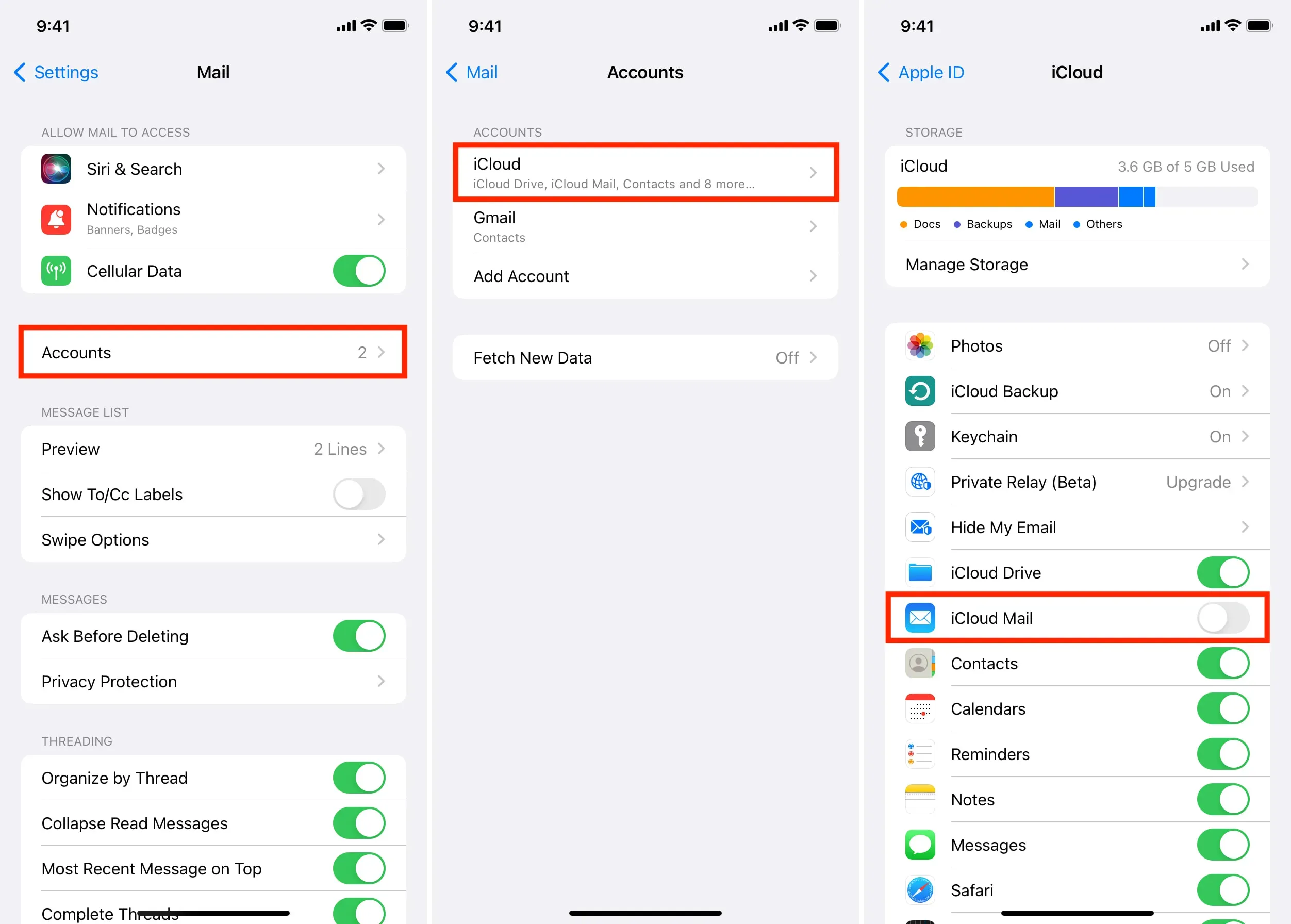
- Laikykite meniu Pašto programą, kol pasirodys iššokantis meniu.
- Iššokančiajame meniu pasirinkite Pašalinti programą ir patvirtinkite ištrynimą.
- Iš naujo paleiskite įrenginį ir apsilankykite Apple App Store.
- Raskite „Mail“ „App Store“, atsisiųskite ir įdiekite.
- Po to galite tinkinti pašto programą, kaip norite.
- Dabar galite patikrinti, ar klaidos pranešimas buvo ištaisytas, patikrindami , ar pranešimas nebuvo įkeltas iš serverio klaidos pranešimo.
Įgalinkite priėmimą telefono nustatymuose
Naudojant Push and Fetch metodus, el. laiškai pristatomi į vartotojo įrenginį. Skirtingai nuo metodo Fetch, pagal kurį kliento programa reikalauja pakartotinai prašyti naujų el. laiškų, klientas praneša asmeniui apie naujus el. laiškus. „IPhone“ pagal numatytuosius nustatymus naudojamas „Push“ metodas, tačiau pašto serverio gedimas gali užkirsti kelią el. laiškų pristatymui į įrenginį. Problema rašoma „Šis pranešimas nebuvo atsisiųstas iš serverio“, kai taip atsitinka.
- „iPhone“ nustatymų meniu pasirinkite Slaptažodžiai ir paskyros .
- Norėdami gauti naujų duomenų, išjunkite mygtuką Push ir pasirinkite Fetch New Data .
- Po to įgalinkite „Fetch“ ir nustatykite jį į „Automatinis“, jei jis dar neįjungtas. Kartais spustelėję paveiktą paskyrą turėsite pasirinkti „Gauti“.
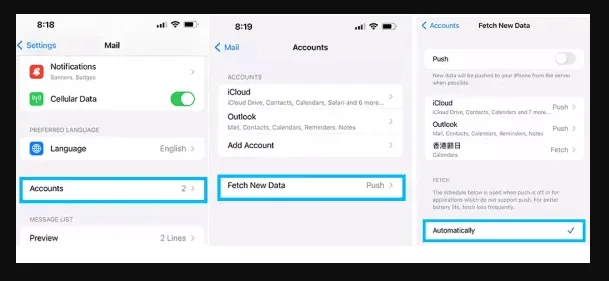
- Nustatę visas kitas paskyras, kuriose rodoma „Push to Fetch“, turite iš naujo paleisti „iPhone“.
- Patikrinkite, ar klaidos pranešimas ištaisytas, pažymėdami laukelį „Šis pranešimas neatsisiųstas iš serverio“.
Iš naujo pridėkite / pašalinkite savo pašto paskyrą
Jei jūsų iPhone nerodo jūsų pranešimo iš serverio, galite iš naujo pridėti arba pašalinti el. pašto paskyrą. Po to turėtų praeiti kelios minutės, kol jūsų el. laiškas bus pradėtas įprastai atsisiųsti.
Atnaujinkite iOS
Galite gauti pranešimą „Šis pranešimas nebuvo atsisiųstas iš serverio“, jei „iOS“ jūsų „iPhone“ nėra atnaujinta. Jei problema išlieka, problema gali išspręsti telefono iOS atnaujinimą.
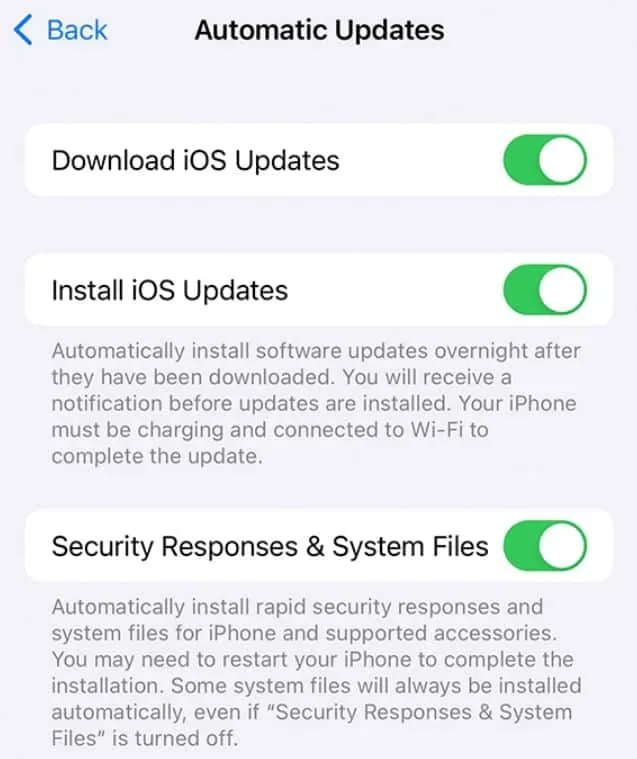
- Daugelio problemų galima išvengti tiesiog reguliariai atnaujinant operacinę sistemą. Jei jūsų telefonas pastaruoju metu veikė neįprastai arba matote šį klaidos pranešimą, turėtumėte atnaujinti programinę-aparatinę įrangą.
- Paprastai šias problemas sukelia suderinamumo problemos, kurios gali kilti dėl nesuderinamumo su mūsų pašto serveriu.
- Norėdami pradėti, įkraukite telefoną iki 50% arba prijunkite jį prie įkroviklio.
- Baigę įsitikinkite, kad esate prisijungę prie patikimo tinklo ir ar jūsų interneto ryšys yra stabilus.
- Meniu Nustatymai spustelėkite Bendrieji .
- Norėdami nustatyti, ar yra iOS naujinimas, pažymėkite programinės įrangos naujinimą.
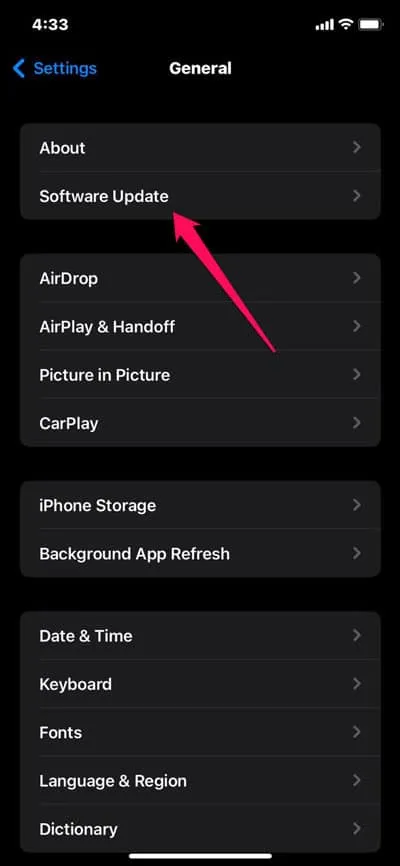
- Jei jūsų iPhone ar iPad reikia naujinimo, rasite parinktį atsisiųsti ir įdiegti naujinimą. Palieskite jį, kad suaktyvintumėte.
- Kai naujinimas bus baigtas, telefonas bus paleistas iš naujo. Tai tikrai išspręs problemą.
Iš naujo paleiskite pašto programą
El. pašto klientai ir serveriai gali susidurti su trumpalaike klaida, kuri neleidžia atsisiųsti pranešimų. Norėdami išspręsti šią problemą, iš naujo paleiskite Pašto programą, kai ji buvo priverstinai uždaryta. Galite patikrinti, ar „iPhone Mail“ programoje nėra klaidos „Šis pranešimas nebuvo atsisiųstas iš serverio“.
- Uždarykite pašto programą ir išvalykite veikiančias programas naudodami namų mygtuką.
- Po to turėtumėte iš naujo paleisti pašto programą, kad įsitikintumėte, jog viskas veikia tinkamai.
- Turite uždaryti pašto programą ir išjungti „Wi-Fi“ meniu „Nustatymai“.
- Turėsite iš naujo paleisti telefoną ir įjungti mobiliuosius duomenis.
- Jei problema išspręsta, paleiskite programą Paštas, kad pamatytumėte, ar problema išspręsta. Tada dar kartą patikrinkite, ar nėra problemos.
Iš naujo paleiskite maršrutizatorių arba perjunkite tinklus

Kai kyla nedidelių problemų prisijungiant prie „Wi-Fi“ tinklo, iš naujo paleidus maršruto parinktuvą galima išspręsti visas nedideles problemas. Jei tai neįmanoma, pabandykite prisijungti prie kito tinklo. Taip pat gali būti naudinga perjungti prie mobiliųjų duomenų naudojant „Wi-Fi“ ir pažiūrėti, ar problema išnyks.
Atkurkite tinklo nustatymus į gamyklinius
Jei nė vienas iš aukščiau pateiktų sprendimų nepadeda, pabandykite iš naujo nustatyti „iPhone“ arba „iPad“ tinklo nustatymus. Jei pašto programa negali atsisiųsti pranešimų, tai gali būti dėl pagrindinių tinklo problemų.
- Nustatymų programoje bakstelėkite Bendrieji > Perkelti arba iš naujo nustatyti iPhone > Nustatyti iš naujo .
- Norėdami iš naujo nustatyti tinklo nustatymus, turėsite įvesti įrenginio slaptažodį arba ekrano laiko kodą.
- Spustelėkite Reset Network Settings , kad patvirtintumėte.
Jei norite, taip pat galite iš naujo nustatyti visus „iPhone“ ar „iPad“ nustatymus. Šiuos konfliktus galima išspręsti kaip ir kitas problemas, turinčias įtakos paštui. Galite iš naujo nustatyti visus nustatymus spustelėdami „ Atstatyti visus nustatymus“ aukščiau esančiame veiksme.
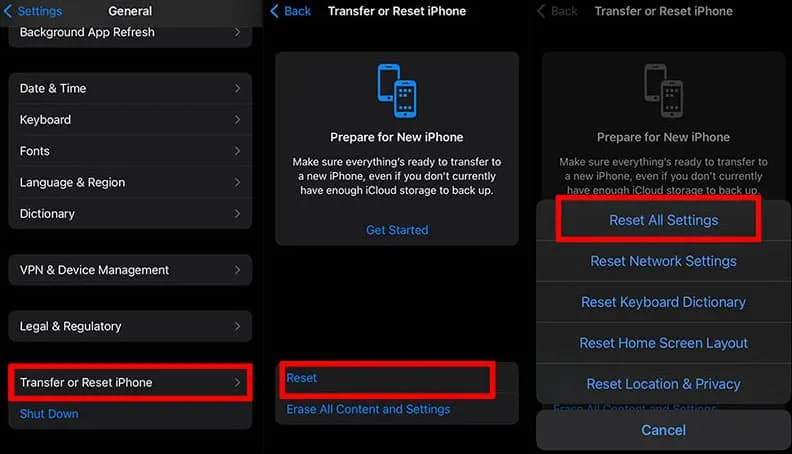
Apvyniokite
Tai gali sukelti galvos skausmą, jei jūsų iPhone nuolat sako: „Šis pranešimas nebuvo atsiųstas iš serverio. Bet dabar jūs žinote, kaip to atsikratyti. Taigi, štai kaip galite lengvai ištaisyti šį klaidos pranešimą. Tikiuosi, kad šis vadovas jums buvo naudingas. Tuo tarpu norėdami gauti daugiau informacijos, komentuokite žemiau ir praneškite mums.



Parašykite komentarą